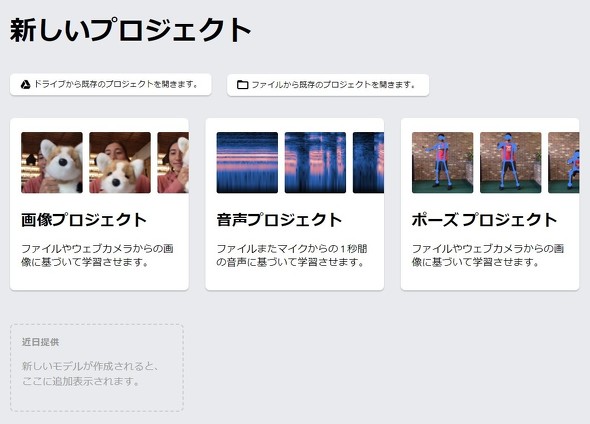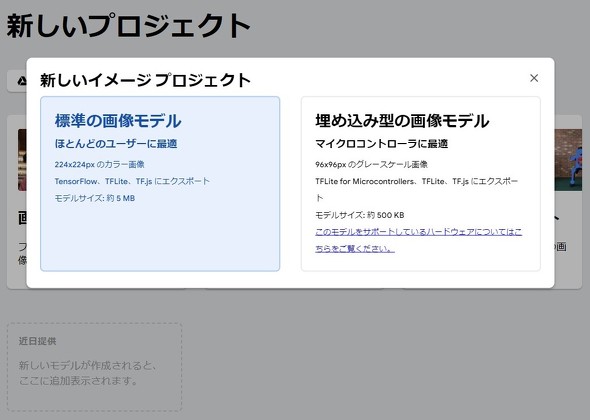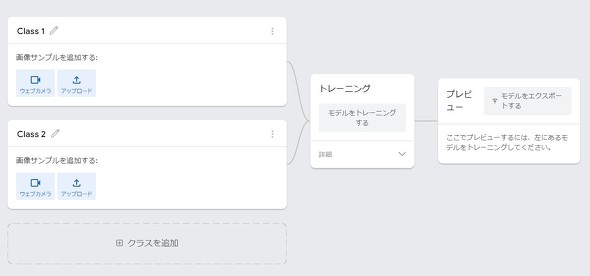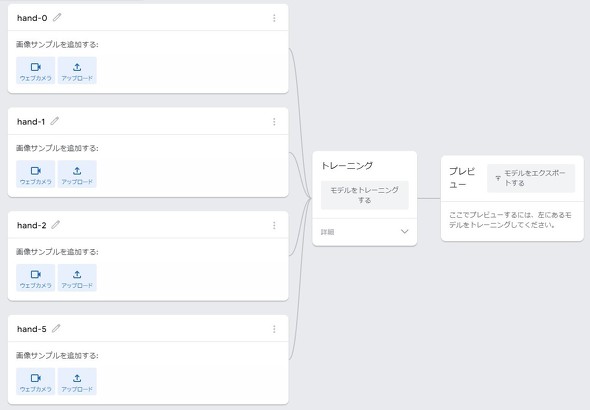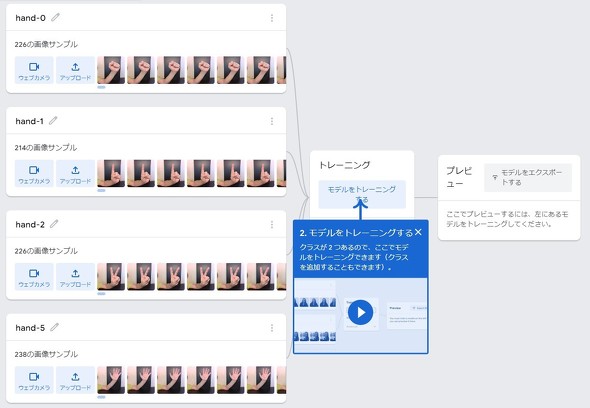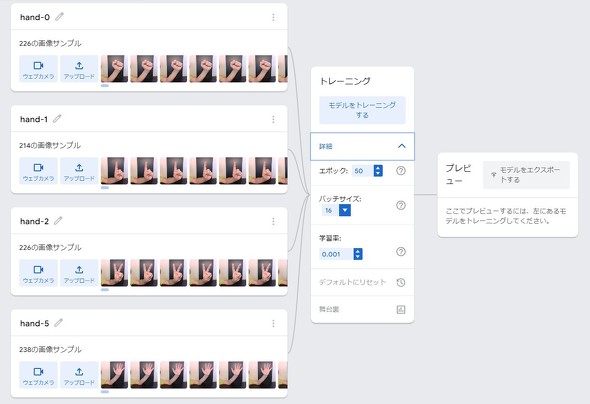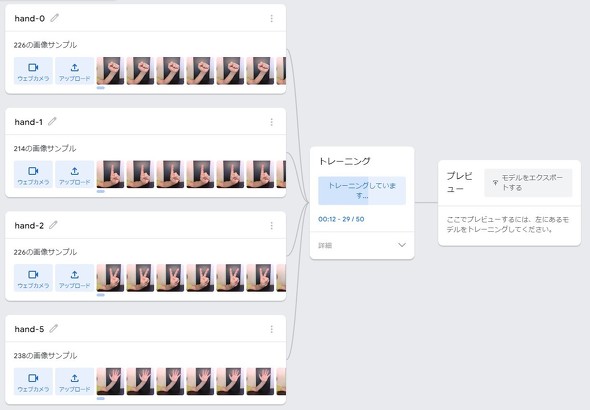プログラミングせずAIをDIY! Webブラウザで動くGoogleの機械学習サービスを試す AIの出来栄えは?:遊んで学べる「Experiments with Google」(第19回)(2/3 ページ)
指で表した数字が何か分類するAIを作る
今回筆者が作るのは、指で数字を数えるときの形を認識して、何の数字を表しているか分類するAIモデルだ。カメラに写した手の形をAIで判断するため、新たに「画像プロジェクト」を選んでスタートする。
続いて、学習に使うサンプル画像のサイズを決める。今回はPCでAIモデルを動かすので、224×224ピクセルのカラー画像を使う「標準の画像モデル」にした。AIをマイクロコントローラー上で動かすなら、処理負荷を下げるために96×96ピクセルのグレースケール画像を使う「埋め込み型の画像モデル」を選んだ方がいい。
AIも学習に必要な画像サンプルを集める
新しいプロジェクトで最初にやることは、AIモデル用の「クラス」の設定だ。筆者は手指で示す数字「0」「1」「2」「5」という4種類を分類させるので、初期設定で「Class 1」になっていたクラス名を分かりやすく「hand-0」に変え、さらに足りないクラスを追加した。
クラスを設定したところで、次にAIモデルの学習に使う画像を集める。カメラ機能を使えるPCならそのまま画像を収集できるので、かなり楽だ。なお、画像収集を実行するボタンに「長押しで録画」とあるが、この表現はミスを誘うので注意だ。実際にはボタンを押し続けている間の映像を録画して画像を収集する。
以下の動画は、0と1のハンドサイン画像を収集する作業を撮ったものだ。大量の画像データを収集していることが分かる。
学習はボタンを押すだけ
必要な画像の収集を済ませたら、トレーニングを行う。といっても作業は「モデルをトレーニングする」ボタンを押すだけだ。学習に関する各種パラメータを調整することもできるが、よく分からないのでデフォルト設定のまま実行した。
ちなみに、筆者が使ったChromebook「Acer Spin 512」で約900枚の画像サンプルを学習させるのに数分もかからなかった。
Copyright © ITmedia, Inc. All Rights Reserved.
Special
PR